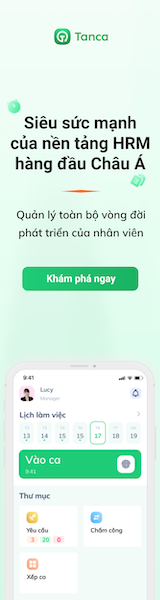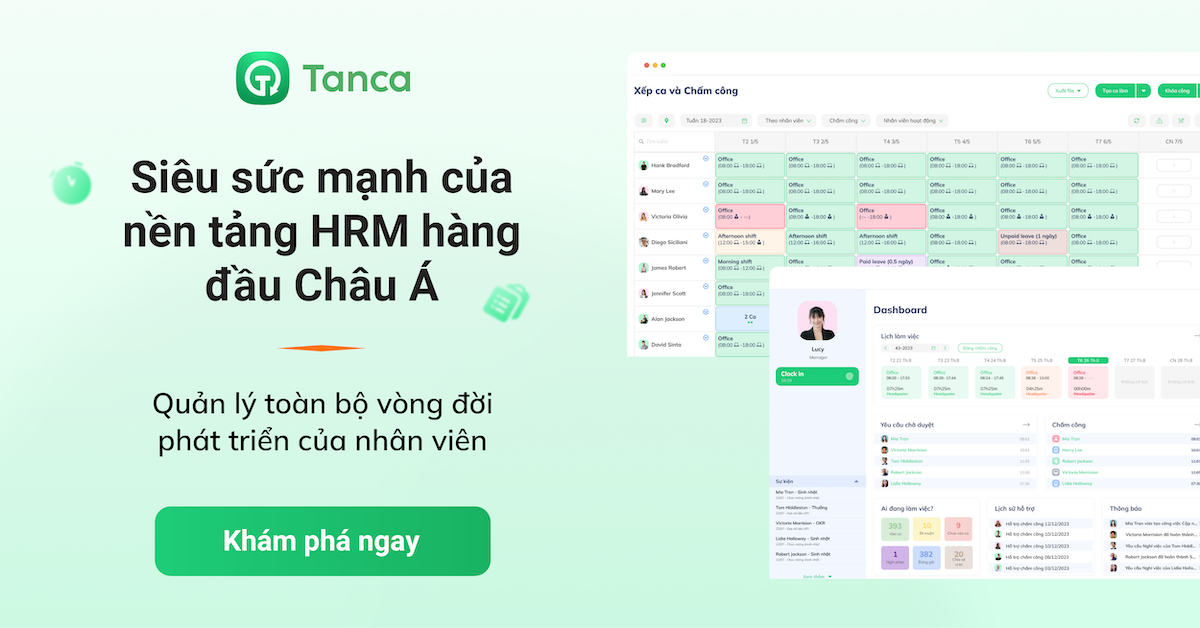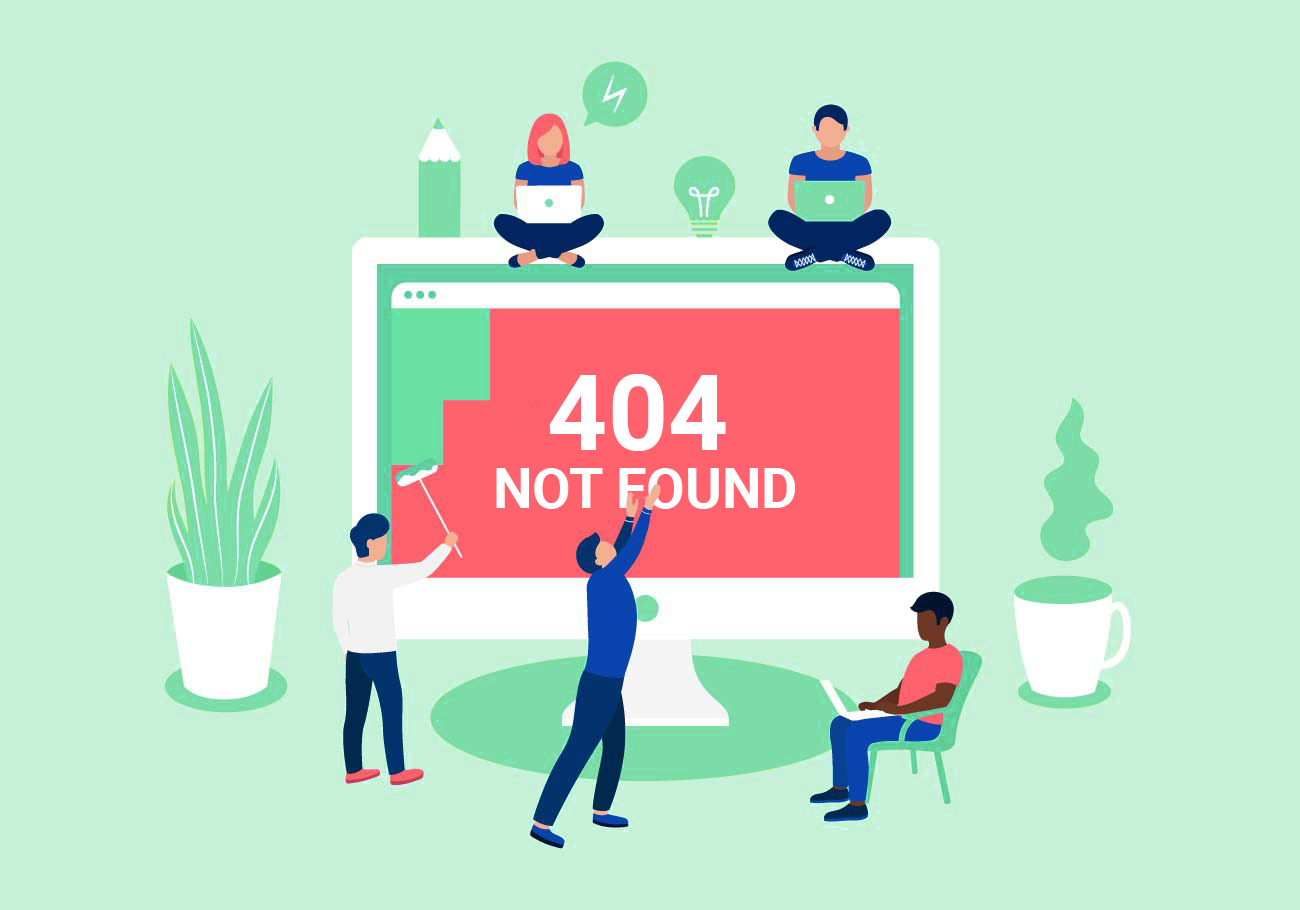
Bạn đang gặp phải tình trạng sau:
- Desktop của bạn có trên một chục cái icon và file đặt trên đó.
- Thư mục Document hay Download của bạn có khoảng vài trăm file, hàng chục cái folder. Bạn để lẫn lộn nào là file tài liệu, file hình ảnh, MP3, phim một cách lộn xộn.
- Bạn phải dùng tới tính năng tìm kiếm file mỗi lần muốn mở file nào đó, và đôi khi bạn không thể tìm được file đó vì bạn thậm chí không nhớ nổi tên.
- Bạn lưu hết hình vào 1 folder, lưu hết file Word vào một folder, hay lưu tất cả file PowerPoint vào cùng một folder luôn, hoặc lưu hết file bài học vào một folder mà không phân cấp.
- Hoặc chỉ có bạn mới có khả năng sử dụng laptop của mình, bạn bè hay đồng nghiệp phải chịu thua trong việc sử dụng nó.
Vậy thì đã đến lúc các bạn cần thực hiện bố trí, sắp xếp folder sao cho gọn, khoa học. Sau khi đã thực hiện sắp xếp ngăn nắp thì đây cũng chính là nền tảng cho thói quen quản lý các file cho mình thật ngăn nắp.
1. Phân loại file theo công việc
Thay vì lưu hết các file cùng định dạng vào một folder thì trước khi sắp xếp bạn hãy đặt cho mình một câu hỏi: Những công việc gì khiến bạn phải làm việc với file? (File cá nhân, file làm ở công ty toàn thời gian, file làm ở chỗ part time, file làm tự do).
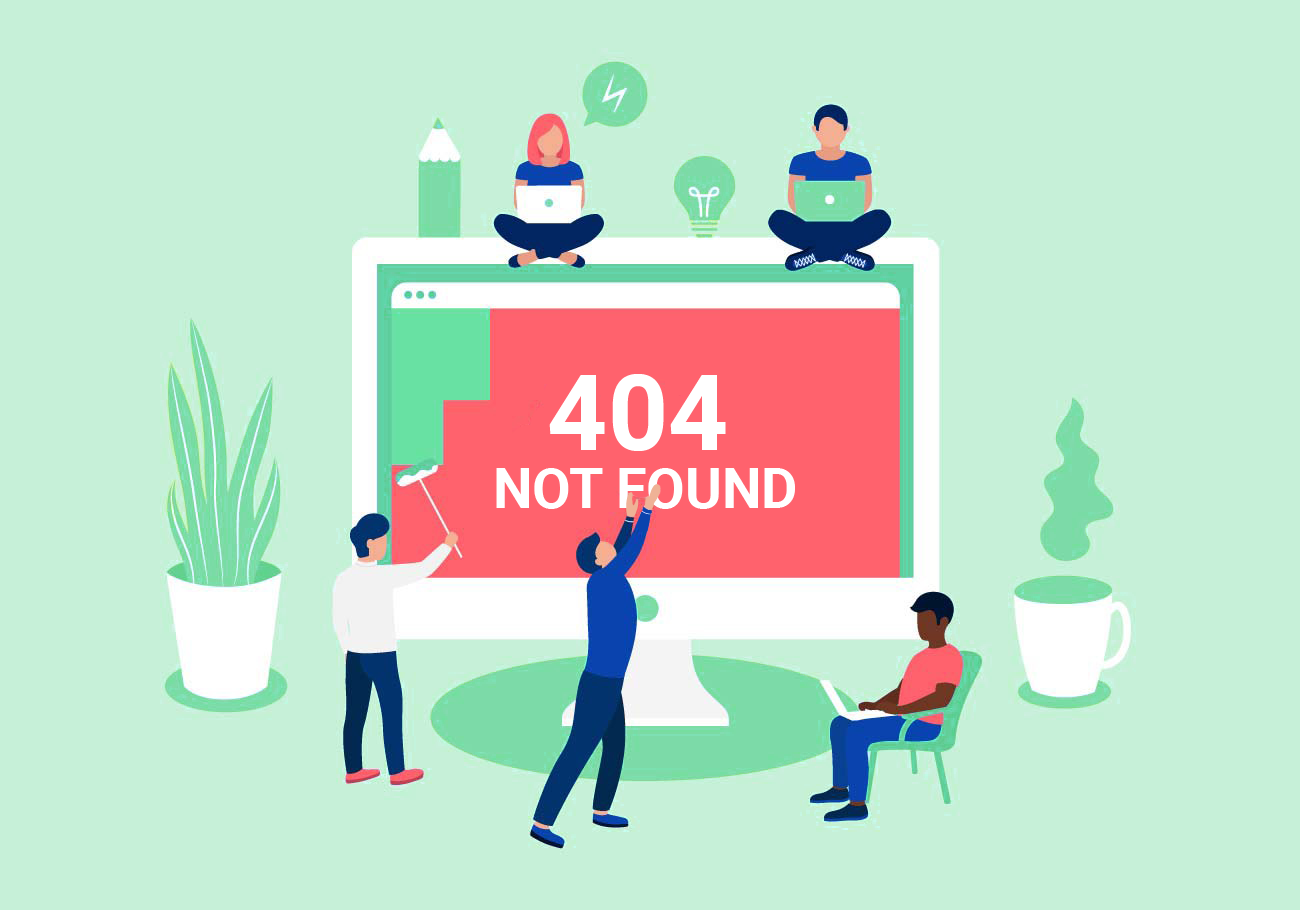
Trả lời được câu hỏi này, bạn sẽ hình dung được cấu trúc tổng quát của cây thư mục mà bạn cần chia, và cũng là cách rất gọn gàng để sắp xếp, tìm kiếm file được sử dụng nhiều.
Để khỏi quên hay bỏ sót, bạn có thể vẽ ra giấy hay xài một app nào đó để phác thảo mindmap cho bản thân, riêng được những thứ cho công việc và những thứ chỉ dành cho bản thân một cách phù hợp.
Xem thêm: 6 kỹ năng quản lý công việc cần ghi nhớ
2. Sử dụng các thư mục có sẵn của hệ điều hành
Nếu bạn lười phác thảo mindmap cho bản thân hoặc cảm thấy việc tự phân chia các file theo công việc mất thời gian và không đảm bảo thì bạn có thể sử dụng luôn các thư mục có sẵn của hệ điều hành.
Dù là Windows hay macOS thì máy tính đó đã có sẵn một số thư mục chuẩn mà hệ điều hành tạo cho chúng ta. Vừa có sẵn loạt shortcut trên Windows Explorer / Finder để truy cập nhanh, vừa được hệ điều hành quét sẵn và luôn theo dõi để tăng tốc độ search khi cần.
Trên Windows và macOS, những thư mục sau đã được tạo sẵn:
- Music: chứa nhạc
- Document: chứa mọi loại tài liệu của bạn
- Movie/Video: chứa các file video
- Photos/Pictures: chứa tất cả các thể loại hình ảnh
- Download: chứa mọi file bạn download về máy
Xem thêm: Đặt lịch dọn dẹp theo giờ nhanh chóng, thông minh
3. Phân loại file theo công dụng, chức năng, nội dung
Sau khi đã có cấu trúc thư mục cha bằng cách tự phân loại hoặc sử dụng các thư mục có sẵn của hệ điều hành thì bạn hãy chia tiếp folder công việc thành nhiều dự án nhỏ, mỗi folder dự án chứa tất cả các file có liên quan.
Cách quản lý này tạm gọi là quản lý tập trung (centralized), nhờ đó mà bạn sẽ tìm rất nhanh. Ví dụ có ai hỏi bạn về báo giá, bạn cứ đi vào đúng folder với tên của dự án là thấy, không cần nhớ thêm định dạng của file.
Đừng ngại phân chia nhiều lớp thư mục con, tuy nhiên việc phân chia thư mục con nên làm ở mức độ vừa phải, xuống cỡ 4-5 lớp thư mục con là vừa.
4. Đặt tên file theo tiêu chuẩn chung
Việc này giúp bạn phân biệt tốt hơn giữa các phiên bản cũng như mục đích sử dụng của file. Tức là chỉ cần nhìn vào tên file bạn sẽ biết hết những thông tin này, tiết kiệm thời gian hơn rất nhiều so với việc phải mở Properties hay vào Get Info trên macOS để xem chi tiết. Nó cũng giúp tính năng sắp xếp file của hệ thống hoạt động tốt hơn, bạn dễ nhìn thấy file cần tìm hơn.
Quy tắc mà mình thường sử dụng như sau:
[ Nội dung chính ] _ [ Tên công ty / khách hàng ] _ [ phiên bản ] _ [ năm-tháng-ngày ]
5. Dùng cố định một cách sắp xếp file trên mọi máy
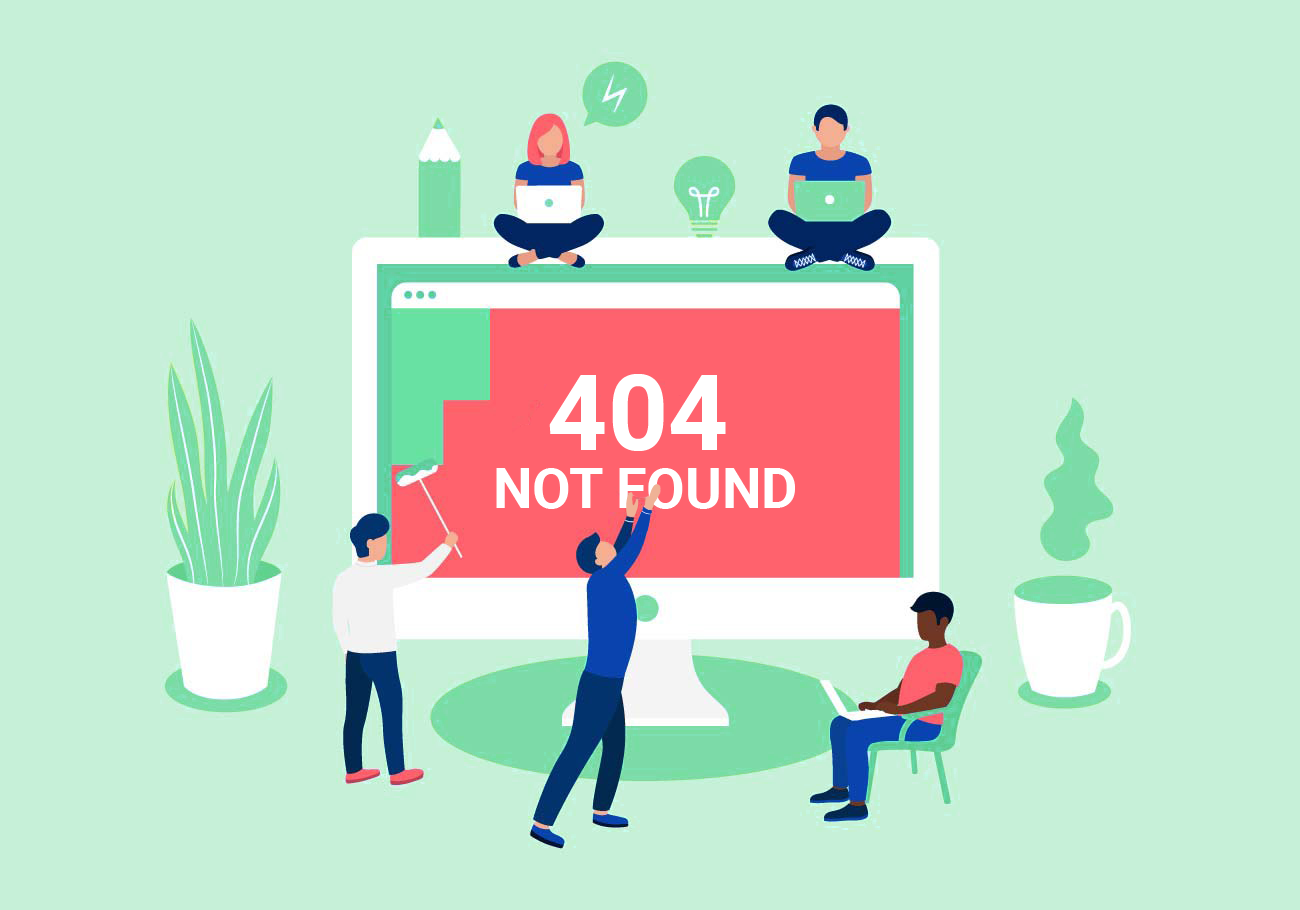
Khi đã chọn được một cách bố trí file quen thuộc và quyết định theo cách sắp xếp đó, bạn cần áp dụng cho nó cho tất cả máy tính của mình, máy phụ, máy chính, máy ở nhà, máy công ty. Nếu bạn có lưu file lên các dịch vụ đám mây như Google Drive hay Dropbox hay OneDrive thì cũng lấy cấu trúc đó mà theo.
Làm như vậy bạn sẽ không bị nhầm lẫn khi chuyển giữa các máy tính với nhau, hoặc khi mua máy tính mới cần đồng bộ lại dữ liệu cũ.
>>>Xem thêm:
Kaizen là gì? Vai trò của Kaizen trong quản trị doanh nghiệp
Nguyên tắc Pareto là gì? Hiểu và áp dụng nguyên tắc 80/20 hiệu quả